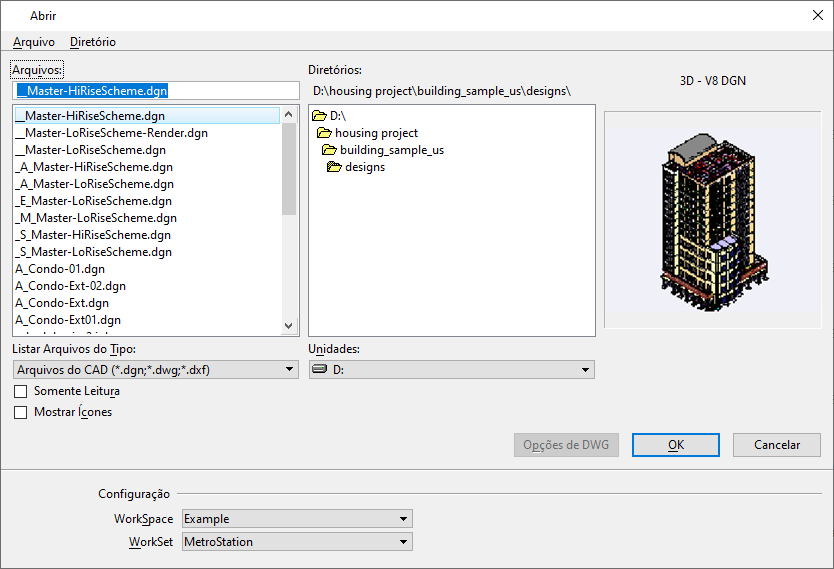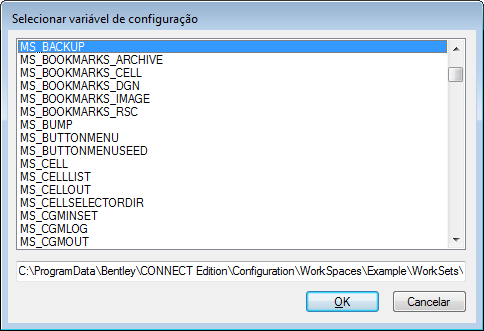Cx. de Diálogo Abrir arquivo (antigo Gerente do MicroStation)
Usado para abrir e gerenciar arquivos DGN.
A caixa de diálogo padrão para abrir arquivos DGN é a caixa de diálogo Abrir arquivo do Windows. Para utilizar a caixa de diálogo Abrir Arquivo do tipo Gerente do MicroStation, na categoria Aparência e funcionalidade da caixa de diálogo Preferências ( ), desative Utilizar janela de abertura de arquivos do Windows.
Abre quando o applicativo é iniciado sem uma especificação de Arquivo DGN ou quando Sair é escolhido no(a) aba Arquivo.
Uma imagem em miniatura é armazenada em cada arquivo DGN que pode ser visto nas caixas de diálogo Abrir arquivo assim como no Explorador do Windows (as versões mais recentes do Windows são compatíveis com esta funcionalidade). Depois de ter aberto o arquivo em uma sessão de desenho e selecionado no ribbon uma vez, a imagem em miniatura é salva como um bitmap no formato padrão da área de transferência.
A variável de configuração MS_THUMBNAIL pode ser usada para controlar o comportamento da geração da miniatura.
Para os procedimentos relacionados a usar a caixa de diálogo Abrir arquivo padrão, consulte Utilizando a Cx. de Diálogo Abrir Arquivo do Windows.
| Setting | Description |
|---|---|
| Arquivos | Mostra o nome do arquivo que está selecionado na caixa de listagem ou você pode introduzir um nome de arquivo. |
| Caixa de lista | Lista arquivos para seleção. Os arquivos listados residem no diretório escolhido no menu de opções Unidades, filtrado de acordo com o tipo de arquivo escolhido no menu de opções Listar Arquivos do Tipo. Clicar duas vezes em um nome de arquivo na caixa de lista seleciona o arquivo. |
| Listar Arquivos do Tipo | Define o tipo de formato do arquivo. |
| Somente Leitura | Se estiver ativado, o arquivo é aberto em um estado somente leitura. O ícone de disco situado no canto inferior direito da janela do aplicativo que normalmente indica a necessidade de salvar seu trabalho aparece com um grande X vermelho que indica o estado somente leitura do arquivo. |
| Mostrar Ícones | Exibe ícones ao lado dos nomes de arquivos na caixa de lista Arquivos acima.
Há ícones exclusivos para os seguintes tipos de arquivos: Os glifos nos cantos dos ícones indicam certas propriedades do arquivo:
|
| Unidades | Lista as unidades e os diretórios (listados acima do menu suspenso) para seleção. |
| Opções do DWG | Define opções específicas para trabalhar com arquivos DWG:
Este botão só estará ativo enquanto um arquivo DWG ou DXF estiver selecionado na caixa de lista Arquivos. |
| OK |
Abre o arquivo selecionado. |
| WorkSpace | Seleciona o WorkSpace no qual você deseja selecionar o WorkSet. |
| WorkSet | Define o local e os nomes dos arquivos de dados associados com um WorkSet específico. |
| Menu Arquivo > Copiar... | Abre a caixa de diálogo Copiar Arquivo, que é usada para fazer uma cópia de um arquivo. Este item de menu ficará esmaecido se um arquivo não for selecionado na caixa de lista Arquivos.
|
| Menu Arquivo > Renomear... | Abre a caixa de diálogo Renomear Arquivo, que é usada para alterar o nome de um arquivo.
Este item de menu ficará esmaecido se um arquivo não for selecionado na caixa de lista Arquivos.
|
| Menu Arquivo > Excluir... | Exclui o arquivo selecionado na caixa de lista Arquivos.
Uma caixa de alerta é aberta, perguntando se você realmente deseja excluir o arquivo. Para excluir o arquivo, clique em OK. Este item de menu ficará esmaecido se um arquivo não for selecionado na caixa de lista Arquivos. |
| Menu Arquivo > Compactar Desenho | Compacta o Arquivo DGN selecionado, removendo permanentemente elementos excluídos do arquivo. |
| Menu Arquivo > <Arquivo_DGN> | Se os arquivos tiverem sido abertos anteriormente, o lista abrirá até os últimos dez Arquivos DGN abertos mais recentemente.
O Arquivo DGN desejado pode ser escolhido no menu. |
| Menu Diretório > Selecionar Variável de Configuração | Abre a caixa de diálogo Selecionar variável de Configuração. Utilize esta Caixa de diálogo para mudar o diretório dos arquivos listados na caixa de lista selecionando um variável de configuração cuja definição aponta a um diretório diferente.
|
| Menu Diretório > Diretório de Trabalho Atual | Altera o diretório atual da caixa de diálogo Abrir para o diretório atual do sistema operacional. |